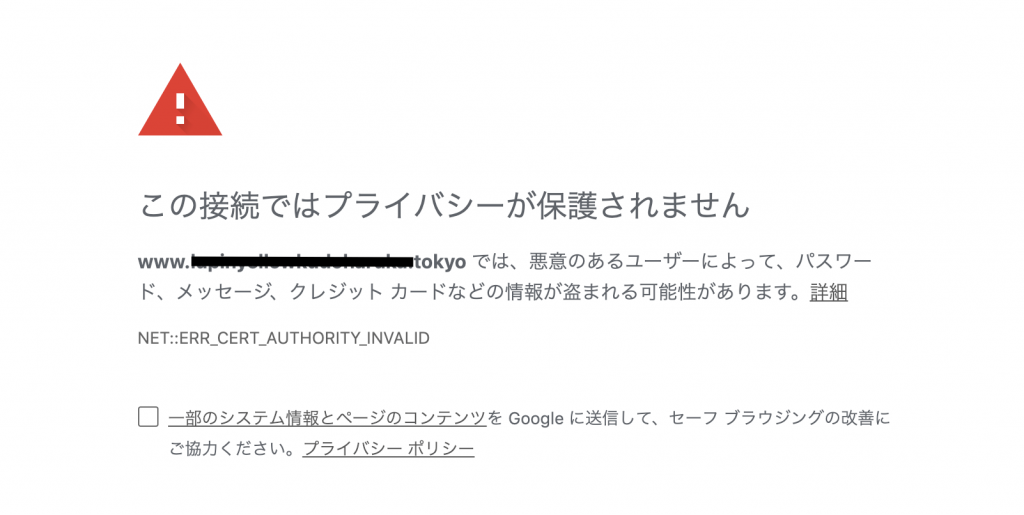高速のWordPress環境KUSANAGIを使い始める前に知っておくべきことを紹介します。
KUSANAGIを使い始める手順
公式のドキュメントを読んでVPSの契約 〜 KUSANAGIの初期設定、WordPressの導入まで自力で出来ない人がRoot権限でサーバーを運用するのは無謀です。
同時進行でも構わないので「ゼロからはじめるLinuxサーバー構築・運用ガイド 動かしながら学ぶWebサーバーの作り方 」のようなサーバー入門書で勉強する必要があります。
- 参考:レンタルサーバーと同じように管理してもらえるKUSANAGIもあります
- カゴヤ・ジャパン
 の「WordPress専用サーバー
の「WordPress専用サーバー 」
」 - CloudGarage(旧エクスクラウド)の「WordPressプラン」
KUSANAGIプロビジョンの注意点
VPSサーバーのスペック
KUSANAGI推奨のスペックはメモリ4GB以上ですが、数十万PVくらいまでのサイトならばメモリ1GBのプランでも十分快適に動作します。
ツールで計測できる読み込み速度を極限まで縮めたいといったケースならスペックに余裕がある方がいいのは間違いありませんが、サーバーに大きな負荷がかかるほどのアクセスがない限り体感速度は1GBプランでもほとんどかわりません。
Googleは今のところ「速いサイトを優遇」というより「遅すぎるサイトは順位を落とすかも」という感じなので、快適に閲覧できる程度の表示速度であればSEO的に加点されることも大幅に減点されることもないでしょう。
ConoHa![]() は初期費用が無料で時間制課金(1GBプランなら約30円/日、1ヶ月で1000円弱)なので始めやすいし、辞めやすい。
は初期費用が無料で時間制課金(1GBプランなら約30円/日、1ヶ月で1000円弱)なので始めやすいし、辞めやすい。
ただConoHaの運営元であるGMOは無差別のDDos攻撃を受けたサーバーを一方的に垢バンするなど結構ヤバイ前科があるので、長期的に運営していくつもりならさくらのVPS![]() などを検討したほうがいいかもしれません。
などを検討したほうがいいかもしれません。
DB、ミドルウェアなどの選択
- PHP7
- nginx
- MariaDB
PHP7ではなくhhvmを選択すると一部のWordPressプラグインが動かない(SearchRegexなど)ので、とりあえずPHP7で使い始めることを推奨。
ちなみに一般的なサーバーではnginxユーザーの名称も「nginx」になることが多いですが、KUSANAGIではnginxユーザー名もApacheと同じ「httpd」になっています。
SSL証明書の取得はDNSを切り替え後のみ
KUSANAGIでは「Let’s Encrypt」の無料SSL証明書を利用できますが、簡易のKUSANAGIコマンドでSSLを取得できるのはDNS切り替え後のみとなります。
新規でサイトを立ち上げる場合は問題ないですが、既にSSL化して運用しているサイトをKUSANAGIに移転する場合、DNSを切り替えてからSSL証明書を取得するまでの間はサイトが表示されなくなる点は要注意。
DNS切り替え前に違う方法でSSL化を完了することもできますが、若干手間がかかります。
関連:【KUSANAGI】DNS切り替え前に手動でSSL化を完了する方法
SSL証明書は「wwwあり」、「wwwなし」双方に対応したものが必要
KUSANAGIでSSL証明書を取得する場合、「wwwあり」、「wwwなし」両方のドメインに対応している必要があります。
片方しか取得できていないと証明書の自動更新がうまくいかないなどの不具合が生じることがあります。
既存のサイトを移転する場合、自分のサイトがGoogleに「wwwあり」、「wwwなし」どちらで認識されているかを確認しておきましょう※。
※ Google検索で「site:独自ドメイン」、「site:www.独自ドメイン」と入力してインデックスされている方をチェック。
またDNSレコードも必ず「wwwあり」、「wwwなし」両方をAレコードに登録してからSSL取得を行うこと。
2019年現在、KUSANAGIでは初期設定中に入力したドメインの方に強制的にリダイレクト(正規化)されるようになっています。
- KUSANAGI参考書籍
- ゼロからはじめるLinuxサーバー構築・運用ガイド 動かしながら学ぶWebサーバーの作り方
- 新しいLinuxの教科書
- 入門者のLinux 素朴な疑問を解消しながら学ぶ (ブルーバックス)
- 標準テキスト CentOS 7 構築・運用・管理パーフェクトガイド
- プロに管理してもらえるKUSANAGI搭載サーバー
- カゴヤ・ジャパン
 の「WordPress専用サーバー
の「WordPress専用サーバー 」
」 - CloudGarage(旧エクスクラウド)の「WordPressプラン」